Wie kann man eine WordPress Webseite mit MARS sichern und wiederherstellen?
Übersicht
Die Sicherung Ihrer WordPress Webseite ist wahrscheinlich eine wichtige Komponente der Datenschutzstrategie Ihres Unternehmens. Die typische Sicherungslösung ist jedoch oft komplex, zeitaufwändig und kostspielig. Die Nutzung der Sicherungsdienste eines typischen WordPress Hosting Anbieters birgt zudem eigene Risiken wie Datenbeschädigung, Cyberangriffe oder die plötzliche Aufgabe des Geschäftsbetriebs. QNAPs MARS (Multi-Application Recovery Service) wurde entwickelt, um Ihnen zu helfen, diese Hindernisse zu überwinden, indem er eine dauerhafte, sichere und einfache Sicherungslösung bietet. Diese Anleitung führt Sie durch den Prozess der Sicherung und Wiederherstellung Ihrer WordPress Webseite mit MARS.
Wie man eine WordPress Webseite sichert
Gehen Sie zur Sicherung einer WordPress Webseite wie folgt vor:
- Erstellen Sie einen WordPress Dienst für die WordPress Webseite:
- Installieren Sie das QNAP NAS Backup Plugin in WordPress.
Einzelheiten finden Sie unter Installation der QNAP NAS Backup in WordPress. - Besorgen Sie sich den WordPress Zugangsschlüssel.
Einzelheiten finden Sie unter Beschaffung des WordPress Zugangsschlüssels. - Erstellen Sie einen WordPress Dienst.
Einzelheiten finden Sie unter Erstellen eines WordPress Dienstes.
- Installieren Sie das QNAP NAS Backup Plugin in WordPress.
- Erstellen Sie einen Sicherungsauftrag für den WordPress Dienst.
Der Sicherungsauftrag kann manuell oder nach Zeitplan ausgeführt werden. Einzelheiten finden Sie unter Erstellen eines Sicherungsauftrags.
Installation der QNAP NAS Backup in WordPress
Das QNAP NAS Sicherung Plugin für WordPress ermöglicht Ihnen die Ausführung von WordPress Sicherungs- und Wiederherstellungsaufträgen in MARS, sowie die Anzeige von MARS Auftragsaufzeichnungen in WordPress.
- Melden Sie sich mit einem Administratorkonto bei WordPress an.
- Gehen Sie zu Plugins > Add New (Neu hinzufügen).
- Geben Sie QNAP NAS Backup in die Suchleiste ein.
Die QNAP NAS Backup sollte in den Suchergebnissen angezeigt werden.

- Klicken Sie auf Install Now (Jetzt installieren).
- Klicken Sie auf Activate (Aktivieren).
Das WordPress Plugin QNAP NAS Backup ist installiert.
Beschaffung des WordPress Zugangsschlüssels
MARS benötigt einen Zugangsschlüssel von WordPress, um einen WordPress Dienst zu erstellen. Der Zugangsschlüssel wird durch das QNAP NAS Backup Plugin generiert.

- Gehen Sie zu QNAP Backup (QNAP Sicherung).
- Klicken Sie neben Access key (Zugangsschlüssel) auf Copy (Kopieren).
Der Zugangsschlüssel wird in Ihre Zwischenablage kopiert.
Erstellen eines WordPress Dienstes
Mit einem WordPress Dienst kann MARS eine gesamte WordPress Anwendung (einschließlich aller Themen und Plugins) oder nur die von einer WordPress Anwendung verwendete Datenbank sichern oder wiederherstellen.
- Öffnen Sie MARS.
- Gehen Sie zu Anwendung > WordPress.
- Klicken Sie auf Dienst hinzufügen.
Das Dienst hinzufügen Fenster wird angezeigt.
- Geben Sie die folgenden Informationen an:
- Dienstname
- Host URL
- QNAP NAS Backup Zugangsschlüssel

- Klicken Sie auf Überprüfen.
MARS überprüft, ob die WordPress Zielanwendung über den QNAP NAS Backup Zugangsschlüssel zugänglich ist.
- Klicken Sie auf Übernehmen.
Der WordPress Dienst wird erstellt und erscheint in der Dienstliste.

Erstellen eines Sicherungsauftrags
- Gehen Sie zu Sicherung.

- Klicken Sie auf Sicherungsauftrag erstellen.
Das Fenster Einen Sicherungsauftrag erstellen wird angezeigt.

- Geben Sie unter Auftragsinformationen die Auftragsinformationen an.
Feld
Aktion
Diensttyp
Wählen Sie WordPress.
Auftragsname
Geben Sie den Auftragsnamen an.
Der Auftragsname muss zwischen 1 und 32 Zeichen lang sein.
Beschreibung (optional)
Geben Sie eine Beschreibung an.
Die Beschreibung kann aus bis zu 100 Zeichen bestehen.
- Geben Sie unter Quelle und Ziel die Quellanwendung an, die gesichert werden soll.
- Klicken Sie unter Quelle auf Durchsuchen.
- Wählen Sie einen Dienst und klicken Sie auf Auswählen.
- Geben Sie unter Quelle und Ziel den Zielordner für die Sicherung an.
- Klicken Sie unter Ziel auf Durchsuchen.
- Wählen Sie einen Zielordner für die Sicherung aus, und klicken Sie dann auf Auswählen.TippKlicken Sie auf Ordner hinzufügen, um einen neuen Zielordner zu erstellen.
- Geben Sie unter Sicherungskomponente die Komponenten der Quellanwendung an, die gesichert werden sollen:
Wählen Sie eine der folgenden Optionen:
- Alles (WordPress Datei und Datenbank)
- WordPress Datei
- Datenbank
- Legen Sie unter Sicherungszeitplan einen Zeitplan für Sicherungen fest.
Zeitplantyp
Beschreibung
Manuell
Läuft nur, wenn ein Benutzer den Auftrag startet.
Einmal ausführen nach
Führt den Auftrag aus, nachdem ein verknüpfter Auftrag abgeschlossen ist.
WarnungWenn ein verknüpfter Auftrag fehlschlägt, wird der Auftrag nicht ausgeführt.- Klicken Sie auf Einen verknüpften Auftrag wählen.
- Wählen Sie einen verknüpften Auftrag.
Nach Zeitplan ausführen
Führt den Auftrag nach einem sich wiederholenden Zeitplan aus.
- Wählen Sie eine der folgenden Möglichkeiten und geben Sie die entsprechenden Informationen an:
- Einmalig: Legen Sie das Datum und die Uhrzeit fest.
- Täglich: Legen Sie die Zeit fest.
- Wöchentlich: Legen Sie die Zeit und die Wochentage fest.
- Monatlich: Legen Sie die Zeit und die Monatstage fest.
- Periodisch: Geben Sie das Datum, die Uhrzeit und das Warteintervall an. Ein Auftrag mit einem periodischen Zeitplan wird an dem angegebenen Datum und zu der angegebenen Uhrzeit ausgeführt und wird dann in jedem Warteintervall wiederholt. Wenn das Warteintervall beispielsweise 2 Stunden beträgt, wird der Auftrag nach seinem ersten Lauf alle zwei Stunden ausgeführt.
- Optional: Wählen Sie Endzeit einstellen und geben Sie ein Datum und eine Uhrzeit für die Beendigung des Auftragsplans an.
- Klicken Sie auf Übernehmen.
Ein Zeitplan wird erstellt und in der Zeitplanliste angezeigt.
- Optional: Aktivieren Sie die Versionsverwaltung.
- Wählen Sie Richtlinie zur Aufbewahrung von Sicherungsversionen für mehrere Sicherungen aktivieren.
- Wählen Sie unter Aufbewahrungsrichtlinie eine der folgenden Optionen:
- Beibehaltene Tage: Jede Sicherung wird für die angegebene Anzahl von Tagen im Zielordner gespeichert und danach gelöscht.
- Beibehaltene Versionen: Es wird nur eine bestimmte Anzahl von Versionen im Zielordner gespeichert. Wenn die Anzahl erreicht ist, ersetzt die neueste Version die älteste Version.
- Geben Sie unter Schwellenwert eine Zahl an, die der Anzahl der Tage oder Versionen entspricht, die beibehalten werden sollen.
- Klicken Sie auf Anwenden oder Jetzt sichern.
Der Sicherungsauftrag wurde erstellt.
Wenn Sie auf Jetzt sichern geklickt haben, wird der Sicherungsauftrag sofort ausgeführt.
Wiederherstellen einer WordPress Webseite
Gehen Sie zur Wiederherstellung einer WordPress Webseite wie folgt vor:
- Optional: Erhöhen Sie das Größenlimit für den Dateiupload.
Einzelheiten finden Sie unter Erhöhen des Größenlimits für den Dateiupload. - Erstellen Sie einen Wiederherstellungsauftrag.
Einzelheiten finden Sie unter Erstellen eines Wiederherstellungsauftrags.
Erhöhen des Größenlimits für den Dateiupload
Um große WordPress Anwendungen, die viele Plugins, Themen oder Datenbanken enthalten, erfolgreich zu sichern oder wiederherzustellen, müssen Sie möglicherweise das Größenlimit für den Dateiupload erhöhen.
- Öffnen Sie eine Secure Shell (SSH) Verbindung zu Ihrem QNAP NAS.
Einzelheiten finden Sie unter https://www.qnap.com/en-uk/how-to/knowledge-base/article/how-to-access-qnap-nas-by-ssh.
- Geben Sie je nach Art der WordPress Anwendung und der auf Ihrem QNAP Gerät installierten Version von Container Station die folgenden Befehle in das Terminal ein:WarnungDamit WordPress größere Dateiübertragungen verarbeiten kann, erhöhen die folgenden Befehle auch das Limit für die PHP RAM Nutzung und das Zeitlimit für die PHP Skriptausführung.
Eine native WordPress Anwendung
Container Station Version Befehle 3.x cat <<EOF >> /proc/`system-docker inspect -f '{{.State.Pid}}' wordpress-wordpress-1`/root/var/www/html/WordPress/.htaccess php_value upload_max_filesize 1280M php_value post_max_size 1280M php_value memory_limit 2560M php_value max_execution_time 3000 php_value max_input_time 3000 EOF2.x cat <<EOF >> /proc/`system-docker inspect -f '{{.State.Pid}}' wordpress_wordpress_1`/root/var/www/html/WordPress/.htaccess php_value upload_max_filesize 1280M php_value post_max_size 1280M php_value memory_limit 2560M php_value max_execution_time 3000 php_value max_input_time 3000 EOFIhr Terminal wird wie folgt aussehen (Container Station v3.x):

Ein WordPress Anwendungscontainer in Container Station
Container Station Version Befehle 3.x
Ersetzen Sie {@container_name} durch den Namen des WordPress Containers.export CONTAINER_NAME={@container_name} cat <<EOF >> /proc/`docker inspect -f '{{.State.Pid}}' ${CONTAINER_NAME}-wordpress-1`/root/var/www/html/.htaccess php_value upload_max_filesize 1280M php_value post_max_size 1280M php_value memory_limit 2560M php_value max_execution_time 3000 php_value max_input_time 3000 EOF2.x
Ersetzen Sie {@container_name} durch den Namen des WordPress Containers.export CONTAINER_NAME={@container_name} cat <<EOF >> /proc/`docker inspect -f '{{.State.Pid}}' ${CONTAINER_NAME}_wordpress_1`/root/var/www/html/.htaccess php_value upload_max_filesize 1280M php_value post_max_size 1280M php_value memory_limit 2560M php_value max_execution_time 3000 php_value max_input_time 3000 EOF


Das Größenlimit für den Dateiupload der WordPress Anwendung wurde erhöht.
Erstellen eines Wiederherstellungsauftrags
- Rufen Sie Wiederherstellen auf.
- Klicken Sie auf Wiederherstellungsauftrag erstellen.
Das Fenster Wiederherstellungsauftrag erstellen wird angezeigt.
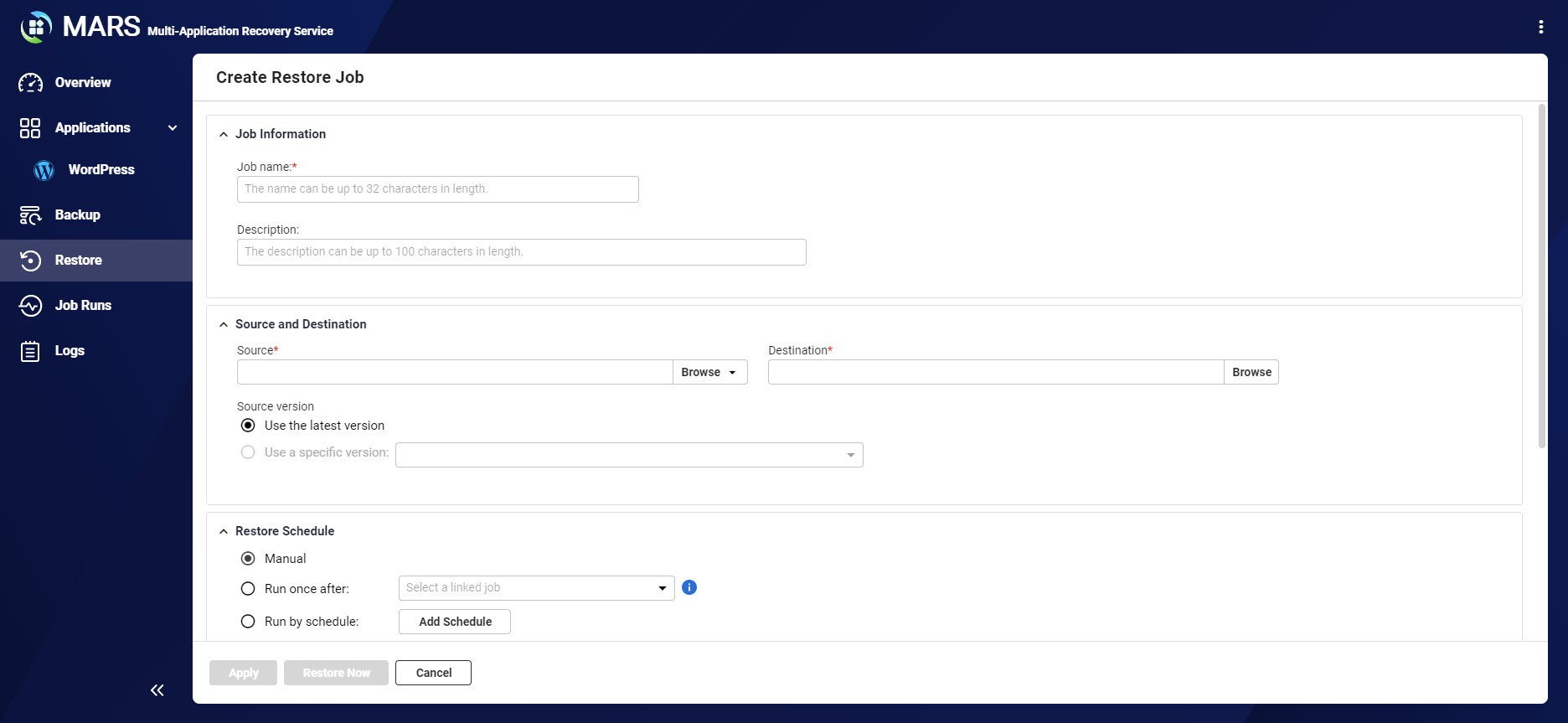
- Geben Sie unter Auftragsinformationen die Auftragsinformationen an.
Feld
Aktion
Diensttyp
Wählen Sie WordPress.
Auftragsname
Geben Sie den Auftragsnamen an.
Der Auftragsname muss zwischen 1 und 32 Zeichen lang sein.
Beschreibung (optional)
Geben Sie eine Beschreibung an.
Die Beschreibung kann aus bis zu 100 Zeichen bestehen.
- Geben Sie unter Quelle und Ziel die Quellanwendung an.
- Klicken Sie unter Quelle auf Durchsuchen.
- Wählen Sie den Typ der Quelle:
Quelltyp
Aktion
Sicherungsauftrag
- Klicken Sie auf Sicherungsauftrag.
- Wählen Sie einen Dienst.
Ordner
- Klicken Sie auf Ordner.
- Wählen Sie den Ordner aus, der die Quelldatei der Anwendung enthält.
Dies kann der Zielordner eines Sicherungsauftrags sein. Einzelheiten finden Sie unter Erstellen eines Sicherungsauftrags.
- Klicken Sie auf Auswählen.
- Geben Sie unter Quelle und Ziel die Zielanwendung an.
- Klicken Sie unter Ziel auf Durchsuchen.
- Wählen Sie einen Dienst.
- Klicken Sie auf Auswählen.
- Optional: Wählen Sie unter Quelle und Ziel > Quellversion die wiederherzustellende Quellversion aus.
Mehrere Quellversionen sind nur verfügbar, wenn für den entsprechenden Sicherungsauftrag die Versionsverwaltung aktiviert ist. Einzelheiten zur Aktivierung der Versionsverwaltung finden Sie unter Erstellen eines Sicherungsauftrags.
- Legen Sie unter Wiederherstellungszeitplan einen Zeitplan für Wiederherstellungen fest:
Zeitplantyp
Beschreibung
Manuell
Läuft nur, wenn ein Benutzer den Auftrag startet.
Einmal ausführen nach
Führt den Auftrag aus, nachdem ein verknüpfter Auftrag abgeschlossen ist.
TippWenn ein verknüpfter Auftrag fehlschlägt, wird der Auftrag nicht ausgeführt.- Klicken Sie auf Einen verknüpften Auftrag wählen.
- Wählen Sie einen verknüpften Auftrag.
Nach Zeitplan ausführen
Führt den Auftrag nach einem sich wiederholenden Zeitplan aus.
- Wählen Sie eine der folgenden Möglichkeiten und geben Sie die entsprechenden Informationen an:
- Einmalig: Legen Sie das Datum und die Uhrzeit fest.
- Täglich: Legen Sie die Zeit fest.
- Wöchentlich: Legen Sie die Zeit und die Wochentage fest.
- Monatlich: Legen Sie die Zeit und die Monatstage fest.
- Periodisch: Geben Sie das Datum, die Uhrzeit und das Warteintervall an. Ein Auftrag mit einem periodischen Zeitplan wird an dem angegebenen Datum und zu der angegebenen Uhrzeit ausgeführt und wird dann in jedem Warteintervall wiederholt. Wenn das Warteintervall beispielsweise 2 Stunden beträgt, wird der Auftrag nach seinem ersten Lauf alle zwei Stunden ausgeführt.
- Optional: Wählen Sie Endzeit einstellen und geben Sie ein Datum und eine Uhrzeit für die Beendigung des Auftragsplans an.
- Klicken Sie auf Übernehmen.
Ein Zeitplan wird erstellt und in der Zeitplanliste angezeigt.
- Klicken Sie auf Anwenden oder Jetzt wiederherstellen.
Der Wiederherstellungsauftrag wurde erstellt.
Wenn Sie auf Jetzt wiederherstellen geklickt haben, wird der Wiederherstellungsauftrag sofort ausgeführt.






